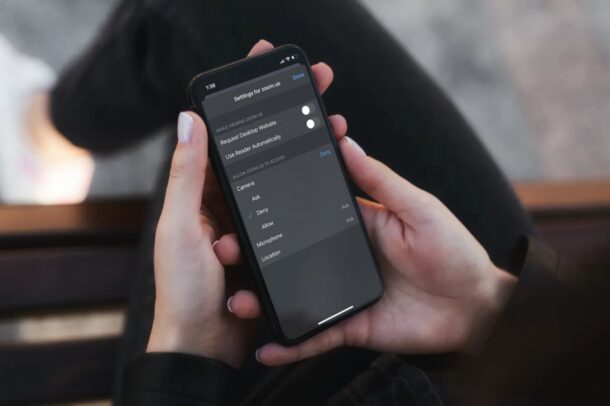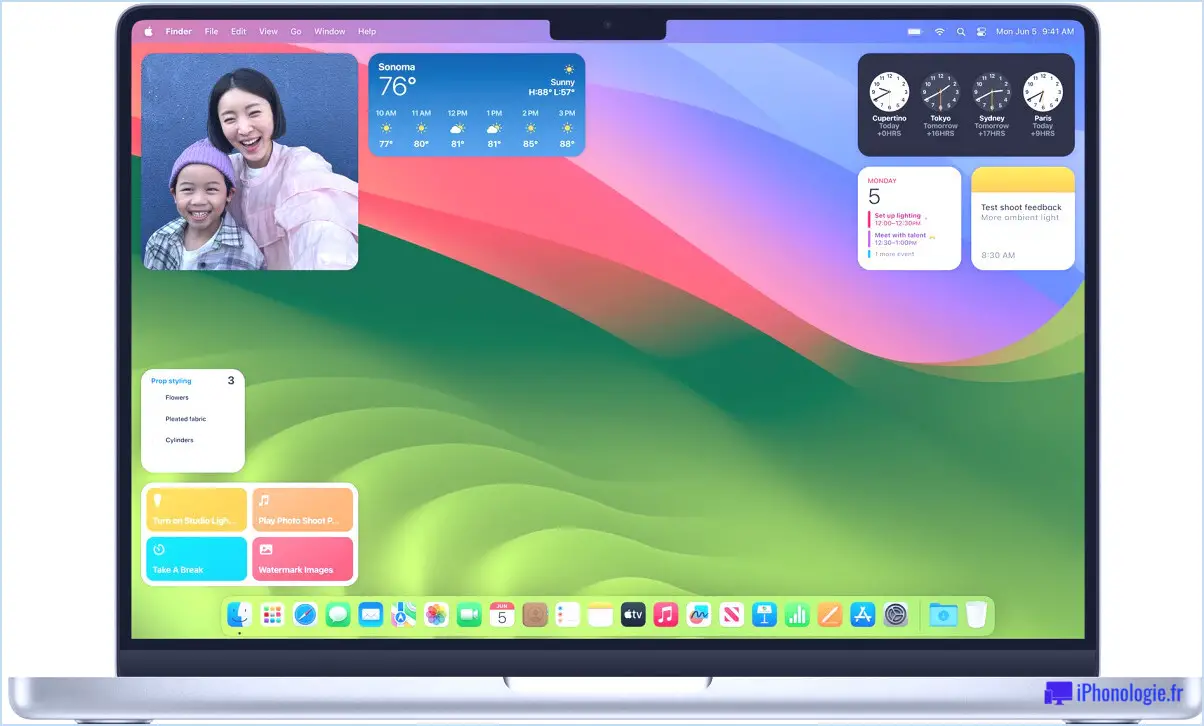Correction d'un hotspot personnel manquant après la mise à jour de l'iOS

Le point d'accès personnel (Personal Hotspot) a-t-il soudainement disparu de l'iPhone après l'installation d'une mise à jour iOS ? Quelques lecteurs nous ont dit dans nos commentaires et dans des courriels qu'après la mise à jour d'iOS, leur point d'accès personnel avait disparu de l'iPhone.
La raison de cette situation n'est pas claire, mais heureusement, la solution pour rétablir le point chaud personnel est généralement extrêmement simple.
Comment ramener un point chaud personnel disparu sur l'iPhone
En réinitialisant les paramètres du réseau, vous pouvez généralement rétablir une fonction Hotspot manquante sur l'iPhone (vous perdrez également les mots de passe wi-fi, vous voudrez donc peut-être les noter).
- Ouvrez Paramètres et appuyez sur "Général" puis allez à "Réinitialiser"
- Appuyez sur "Réinitialiser les paramètres du réseau"
Retournez ensuite à la page Paramètres et vous devriez voir l'option familière de point d'accès personnel.
Oui, vous perdrez vos mots de passe de réseau sans fil et vos paramètres DNS personnalisés en réinitialisant les préférences de réseau. Assurez-vous donc de noter tous les paramètres réseau nécessaires avant de le faire.
Curieusement, la même disparition de Hotspot personnel s'est produite au hasard avec certains utilisateurs qui ont mis à jour vers une grande variété de versions d'iOS, donc on peut supposer qu'elle pourrait même se produire dans le futur avec une autre mise à jour d'iOS. Pourquoi cela se produit-il ? Ce n'est pas clair, cela pourrait être un bug ou quelque chose en rapport avec le plan cellulaire spécifique, ou tout autre facteur, mais c'est si facile à corriger que ce n'est pas si grave.
Un point chaud personnel manque toujours ? Essayez ceci
Un autre problème courant avec la disparition du point d'accès personnel après une mise à jour de l'iPhone est qu'il s'éteint tout simplement de lui-même. Il faut parfois le réactiver ou simplement le configurer à nouveau. La raison de cette situation n'est pas tout à fait claire, mais il est très facile de le réactiver :
- Ouvrez Paramètres, allez à Général, puis allez à Cellulaire (ou Réseau)
- Faites défiler jusqu'en bas et cherchez "Personal Hotspot", il peut apparaître comme "Set Up Personal Hotspot" si le réglage a été jeté
- Réactivez le point d'accès personnel par là, puis retournez au menu principal des paramètres pour retrouver le point d'accès personnel disponible
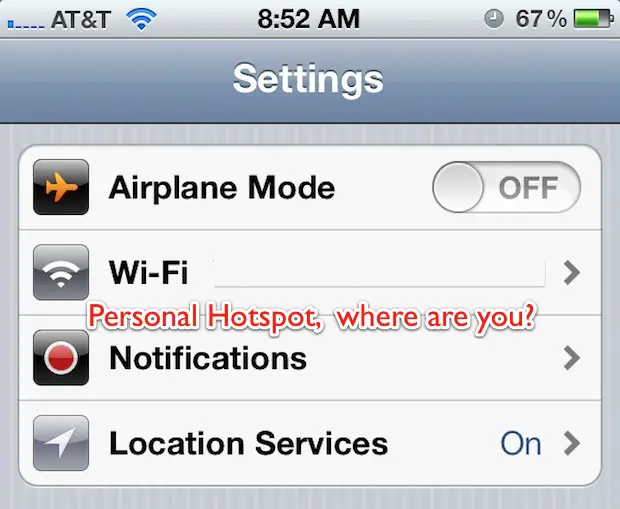
La connexion ne fonctionne toujours pas ?
Une autre solution possible consiste à retaper le nom du point d'accès dans les paramètres de l'Internet Tethering (point d'accès personnel). Vous pouvez y accéder via Paramètres> Cellulaire> Général> Réseau> Données cellulaires, cherchez APN sous "Internet Tethering" et saisissez un nom de point d'accès. Un nom d'utilisateur et un mot de passe ne sont pas nécessaires. Notez que dans l'iOS 6 et les versions plus récentes, "Network" est maintenant étiqueté comme "Cellular" dans les paramètres. Cette situation particulière d'APN peut ne pas s'appliquer aux versions ultérieures d'iOS, mais faites-nous part de vos commentaires si vous avez une quelconque expérience dans ce domaine.
Merci à Gregory, Sayuru, et à tous nos grands commentateurs pour les solutions !